你当前正在访问 Microsoft Azure Global Edition 技术文档网站。 如果需要访问由世纪互联运营的 Microsoft Azure 中国技术文档网站,请访问 https://docs.azure.cn。
可以从传感器控制台备份和还原 OT 传感器数据,以帮助防止硬盘驱动器故障和数据丢失。 在本文中,将学习以下内容:
- 通过传感器控制台 GUI 或通过 CLI 设置自动备份文件
- 通过传感器控制台 GUI 和 CLI 手动备份文件
- 使用 SMB 服务器将备份文件保存到外部服务器
- 通过 GUI 或 CLI 还原 OT 传感器
设置备份和还原文件
OT 传感器在每天凌晨 3:00 自动备份,备份内容包括配置和检测到的数据。 备份文件不包括 PCAP 或日志文件,必须根据需要手动备份这些文件。
建议将系统配置为自动将备份文件传输到自己的内部网络。
有关详细信息,请参阅本地备份文件容量。
注意
仅当 OT 传感器的当前软件版本与备份文件中的版本相同时,备份文件才能用于还原 OT 传感器。
启用备份功能
如果 OT 传感器配置为不运行自动备份,则可以在 OT 传感器计算机上的 /var/cyberx/properties/backup.properties 文件中手动重新启用此功能。
创建手动备份文件
在有些情形下,你可能需要创建手动备份文件,例如在更新 OT 传感器软件后或在与客户支持人员一起进行故障排除时。
若要创建可用于还原传感器的备份文件,请使用 CLI 并运行 cyberx-xsense-system-backup CLI 命令。 有关详细信息,请参阅 OT 传感器 CLI 参考。
若要创建受保护的备份文件以发送给支持团队,请使用传感器 GUI。 从传感器 GUI 创建的备份文件只有在 Microsoft 支持人员的帮助下才能打开。
若要通过传感器 GUI 创建手动备份文件,请执行以下操作:
登录到 OT 传感器 GUI,然后选择“系统设置”>“传感器管理”>“健康状况和故障排除”>“备份和还原”。
在“备份和还原”窗格中:
- 为备份文件输入有意义的文件名。
- 选择要备份的内容。
- 选择“导出”。
新的受保护备份文件将列在备份窗格的“存档文件”区域中。
将备份保存到外部服务器 (SMB)
建议将 OT 传感器备份文件保存在内部网络上。 为此,可能需要使用 SMB 服务器。 例如:
在外部 SMB 服务器上创建共享文件夹,并确保具有访问 SMB 服务器所需的文件夹路径和凭据。
使用管理员用户通过 SSH 登录到 OT 传感器。
注意
如果使用的是低于 23.2.0 的传感器版本,请改用 cyberx_host 用户。 跳过运行
system shell的下一步,直接跳到为备份文件创建目录。通过运行
system shell命令访问主机。 出现提示时输入管理员用户的密码,然后按 ENTER。为备份文件创建目录。 运行:
sudo mkdir /<backup_folder_name> sudo chmod 777 /<backup_folder_name>/编辑包含备份文件夹详细信息的
fstab文件。 运行:sudo nano /etc/fstab add - //<server_IP>/<folder_path> /<backup_folder_name_on_cyberx_server> cifs rw,credentials=/etc/samba/user,vers=X.X,file_mode=0777,dir_mode=0777请确保将
vers=X.X替换为外部 SMB 服务器的正确版本。 例如,vers=3.0。为 SMB 服务器创建并编辑用于共享的凭据。 运行:
sudo nano /etc/samba/user按如下所示添加凭据:
username=<user name> password=<password>装载备份目录。 运行:
sudo mount -a将 SMB 服务器上的备份目录配置为使用 OT 传感器上的共享文件。 运行:
sudo dpkg-reconfigure iot-sensor按照屏幕上的说明进行操作,并验证每个步骤的设置是否正确。
若要在不进行更改的情况下移动到下一步,请按 ENTER。
系统将提示你
Enter path to the mounted backups folder。 例如: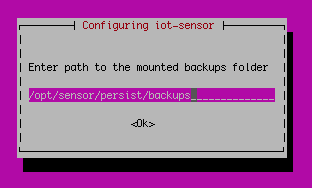
中心默认值为
/opt/sensor/persist/backups。使用以下语法将值设置为在前几个步骤中创建的文件夹:
/<backup_folder_name>。 例如: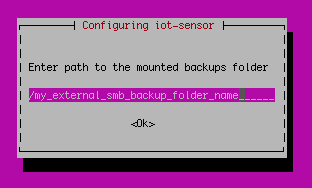
按 ENTER 确认更改,并继续执行其余步骤,直到结束。
还原 OT 传感器
以下过程介绍了如何使用创建的备份文件通过自动方式或 CLI 还原传感器。 若要使用创建的备份文件通过传感器 GUI 还原传感器,则必须在客户支持人员的配合下进行。
通过传感器 GUI 还原 OT 传感器
通过 SFTP 登录到 OT 传感器,并将要使用的备份文件下载到可从 OT 传感器 GUI 访问的位置。 备份文件保存在 OT 传感器计算机上的
/var/cyberx/backups中,并使用以下语法命名:<sensor name>-backup-version-<version>-<date>.tar。例如:
Sensor_1-backup-version-2.6.0.102-2019-06-24_09:24:55.tar重要
请确保所选的备份文件使用 OT 传感器上当前安装的 OT 传感器软件版本。
备份文件必须是自动生成的或通过 CLI 手动生成的。 如果使用的是通过 GUI 手动生成的备份文件,请联系支持人员才能使用它来还原传感器。
登录到 OT 传感器 GUI,然后选择“系统设置”>“传感器管理”>“健康状况和故障排除”>“备份和还原”>“还原”。
选择“浏览”以选择下载的备份文件。 传感器将开始从所选备份文件进行还原。
还原过程完成后,选择“关闭”。
通过 CLI 根据最新备份还原 OT 传感器
若要通过 CLI 从自动生成的最新备份文件还原 OT 传感器,请执行以下操作:
确保备份文件的 OT 传感器软件版本与 OT 传感器上的当前软件版本相同。
使用
cyberx-xsense-system-restoreCLI 命令还原 OT 传感器。
有关详细信息,请参阅 OT 传感器 CLI 参考。
后续步骤
有关详细信息,请参阅 从 GUI 维护 OT 网络传感器。